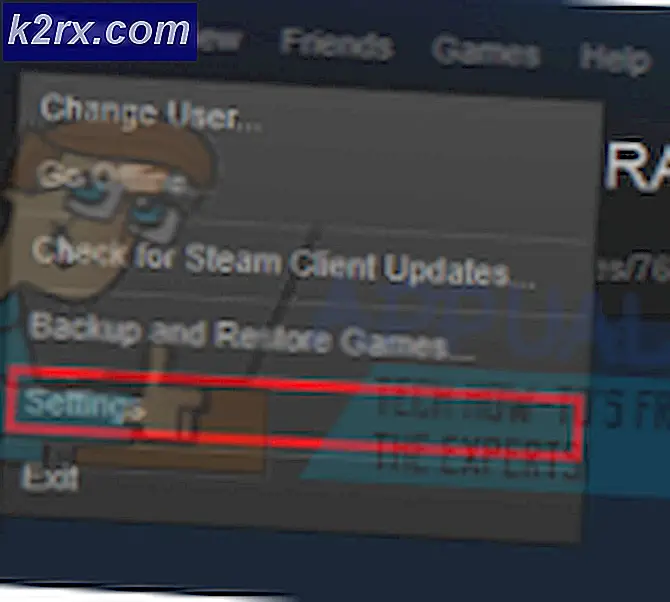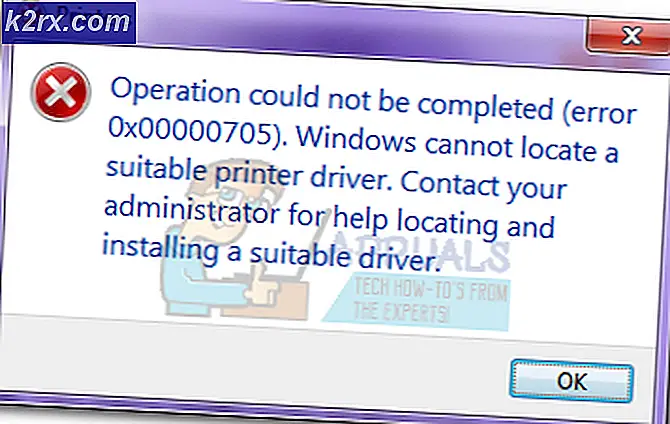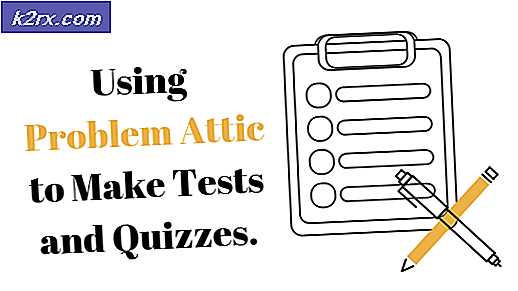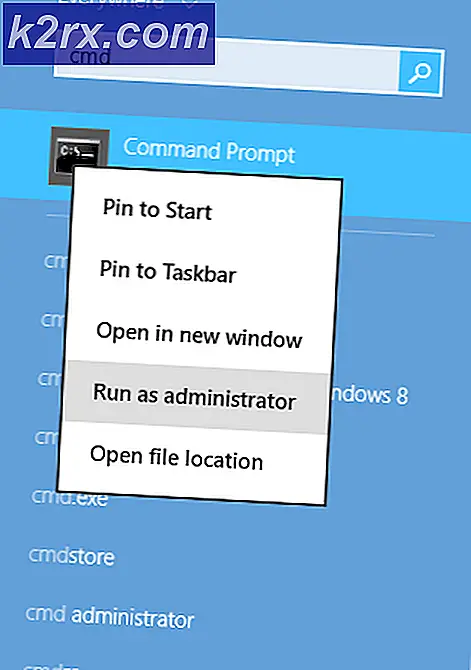Android Telefonunuzu Nasıl Hızlandırırsınız?
Google'ın Android işletim sistemi, dünyadaki neredeyse her cihazda bulunabilir. Çok sayıda kişiselleştirme seçeneği sunuyor ve farklı derilerde ve çeşitlerde bulunabilir. Android (ve diğer işletim sistemi) ile ortak bir sorun uzun süreli kullanımdan sonra ne kadar yavaş çalışır. Basit bir fabrika sıfırlaması sorunu çözecektir, ancak tüm uygulamalarınızı yeniden yüklemenizi ve yedeklerinizi geri yüklemenizi gerektirecektir. Bu kılavuzda, Android telefonunuzu hızlandırmak için size çok basit yollar göstereceğim.
Yöntem 1: Cihazınızı Yeniden Başlatın
Telefonunuzu hızlandırmanın en basit yolu, yeniden başlatılmasıdır. Telefonunuzu yeniler ve tüm çalışan uygulamaları, arkaplan süreçlerini ve önbelleği temizler.
Güç düğmesini basılı tutun, Yeniden Başlat seçeneğini seçin ve ardından yeniden başlatmayı onaylayın.
Yöntem 2: Bazı alanı serbest bırakma
Cihazınızdaki çok fazla müzik, doküman, video ve diğer dosyalar performansınızı etkileyebilir, bu nedenle telefonunuzun depolama alanını olabildiğince temiz tutmaya çalışın.
- Dosya Yöneticisi uygulamanızı açın.
- Tüm dosya ve klasörlerinize gidin ve ihtiyacınız olmayanları belirleyin ve silin.
Yöntem 3: Gereksiz Uygulamaları Silme ve Devre Dışı Bırakma
Çok fazla uygulamaya sahip olmak kesinlikle telefonunuzu çok yavaşlatıyor. Kullanılmayan uygulamalar bir kaynak makinesidir, bu yüzden onlardan kurtulmak en iyisidir. Sistem uygulamaları kaldırılamaz, ancak devre dışı bırakılabilir.
Uygulamaları Kaldırma
- Cihazınızda Ayarlar> Uygulamalar veya eşdeğer ayarlarına gidin.
- Yüklemek istediğiniz herhangi bir uygulamayı seçin
- Bir sonraki sayfada Kaldır'a dokunun ve işleminizi onaylayın.
Sistem Uygulamalarını Devre Dışı Bırakma
- Ayarlar> Uygulamalar'a gidin
- Kaldırmak istediğiniz herhangi bir sistem uygulamasını seçin.
- Bir sonraki sayfada Devre Dışı Bırak'a dokunun ve ardından işleminizi onaylayın. Sisteminizin diğer bileşenlerine istenmeyen etkilere neden olabileceğinden, hangi sistem uygulamalarının devre dışı bırakıldığına dikkat edin.
Yöntem 4: Önbelleği temizle
Önbelleğe alınmış veriler Android telefonunuzda yerel olarak kaydedilir, böylece sistem web sitelerinin ve uygulamaların yüklenme sürelerini azaltabilir. Önbellek çok hızlı büyüyebilir ve akıllı telefonunuzun dahili deposunu tıkayabilir. Tek tek uygulamaların önbelleğini temizleyebilir veya tüm sistem önbelleğini temizleyebilirsiniz.
- Ayarlar> Depolama ve USB'ye git
- Önbelleğe Alınan Verilere dokunun
- Tüm uygulamalar için önbelleğe alınmış verileri temizlemek için bir onay sorulduğunda Tamam'a dokunun
Yöntem 5: Gereksiz Widget'ları Kaldırma
Ana Ekran widget'ları yararlıdır, ancak kaynakları tüketir ve cihazınızı yavaşlatır. Widget'lar sürekli olarak pil, işlemci zamanı ve mobil veri tüketen verileri ve güncellemeleri arar. Widget'ları kullanmanın zararı yok, ama onlarla seçici.
İPUCU: Cihazınız kökenlendiğinde telefonunuzda gelişmiş hız optimizasyonu ayarları yapabilirsiniz. Köklenme, CPU'nuzu overclock etmenize, istenmeyen sistem uygulamalarını kaldırmanıza ve daha hızlı özel ROM'lar yüklemenize olanak tanır.
PRO TIP: Sorun bilgisayarınız veya dizüstü bilgisayar / dizüstü bilgisayar ile yapılmışsa, depoları tarayabilen ve bozuk ve eksik dosyaları değiştirebilen Reimage Plus Yazılımı'nı kullanmayı denemeniz gerekir. Bu, çoğu durumda, sorunun sistem bozulmasından kaynaklandığı yerlerde çalışır. Reimage Plus'ı tıklayarak buraya tıklayarak indirebilirsiniz.